Вайбер – это популярное приложение для обмена сообщениями и звонков, которое позволяет связываться с друзьями, родственниками и коллегами по всему миру. Одним из важных шагов при установке Вайбера на вашем устройстве является привязка номера телефона. Это обеспечивает безопасность вашего аккаунта и упрощает процесс настройки приложения. Давайте рассмотрим подробную инструкцию по установке номера телефона в Вайбере.
Шаг 1: Загрузите и установите приложение Вайбер на свое устройство. Вы можете найти его в App Store для устройств iOS или в Google Play для устройств Android. После установки откройте приложение.
Шаг 2: При первом запуске Вайбера вам будет предложено выбрать страну и ввести номер телефона. Нажмите на поле с кодом страны и выберите свою страну из предложенного списка. Затем введите ваш номер телефона без кода страны. Убедитесь, что введенный номер является действительным и доступным для приема сообщений SMS.
Шаг 3: Нажмите кнопку "Продолжить" и дождитесь появления сообщения SMS с кодом подтверждения. Внимательно проверьте свои сообщения и введите полученный код в поле ввода. Если вы не получили SMS с кодом, вы можете запросить отправку кода повторно или выбрать опцию "Позвонить" для получения кода по телефону.
Шаг 4: После успешной верификации номера телефона вы можете настроить свою учетную запись Вайбера, добавить фотографию профиля и настроить приватность. Теперь ваш номер телефона связан с аккаунтом Вайбера, и вы готовы использовать все функции приложения.
Следуя этой пошаговой инструкции, вы сможете быстро и без проблем установить ваш номер телефона в Вайбере. Не забывайте о безопасности вашего аккаунта и выбирайте надежные пароли для своего Вайбер-профиля.
Как установить номер телефона в Вайбере
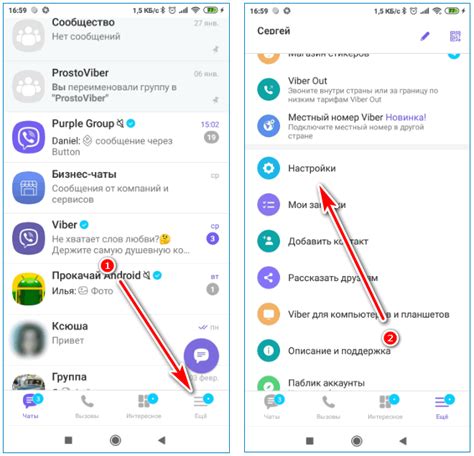
Установка и активация номера телефона в мессенджере Вайбер (Viber) позволяет вам общаться с другими пользователями и пользоваться всеми функциями приложения. Чтобы установить номер телефона в Вайбере, выполните следующие шаги:
- Скачайте и установите приложение Вайбер на свой смартфон или планшет.
- Откройте приложение Вайбер и нажмите на кнопку "Продолжить".
- В появившемся окне введите номер своего телефона в международном формате (например, +79123456789) и нажмите на кнопку "Продолжить".
- Вам будет отправлено SMS-сообщение с пин-кодом на указанный номер телефона. Введите полученный пин-код в приложении Вайбер и нажмите на кнопку "Продолжить".
- После этого приложение Вайбер будет активировано и вы сможете начать пользоваться его функциями. Вы также можете настроить профиль, добавить контакты и привести своих друзей в Вайбер.
Теперь вы знаете, как установить номер телефона в Вайбере и готовы начать общение с друзьями и близкими через этот популярный мессенджер. Наслаждайтесь удобным и современным способом общения!
а) Загрузка и установка приложения
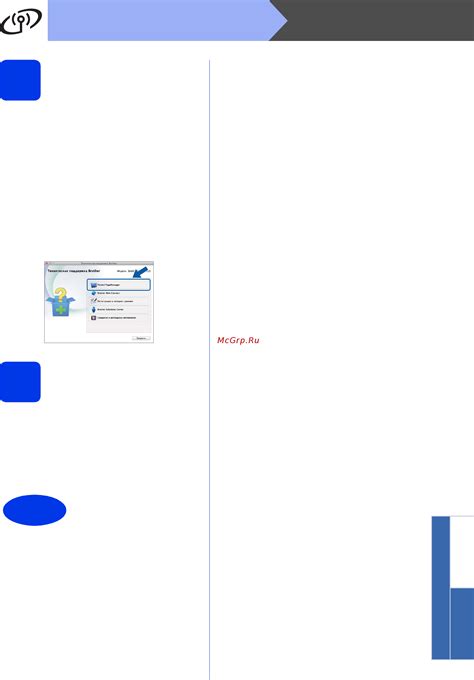
Перед тем как начать использовать Вайбер для общения, необходимо установить приложение на свой смартфон или компьютер. Следуйте инструкциям для загрузки для вашего устройства:
1. Для смартфонов на операционной системе Android:
- Зайдите в Google Play Store;
- Введите "Viber" в строку поиска;
- Найдите нужное приложение и нажмите на него;
- Нажмите на кнопку "Установить" и дождитесь окончания загрузки и установки;
- После установки приложения нажмите на иконку Вайбер на экране телефона и следуйте дальнейшим инструкциям для регистрации и настройки программы.
2. Для смартфонов на операционной системе iOS:
- Зайдите в App Store;
- Введите "Viber" в строку поиска;
- Найдите нужное приложение и нажмите на кнопку "Установить";
- Подтвердите установку приложения, введя пароль от вашей учетной записи iTunes, или используйте Touch ID для подтверждения;
- Дождитесь окончания загрузки и установки;
- После установки приложения найдите иконку Вайбера на экране вашего устройства и запустите программу;
- Следуйте инструкциям для регистрации и настройки программы.
3. Для компьютеров:
- Зайдите на официальный сайт Вайбера по адресу https://www.viber.com/;
- Нажмите на кнопку "Загрузить для" и выберите вашу операционную систему;
- Дождитесь окончания загрузки файла установки;
- Запустите скачанный файл и следуйте инструкциям установщика;
- После установки приложения запустите Вайбер и следуйте дальнейшим инструкциям для регистрации и настройки программы.
б) Создание учетной записи
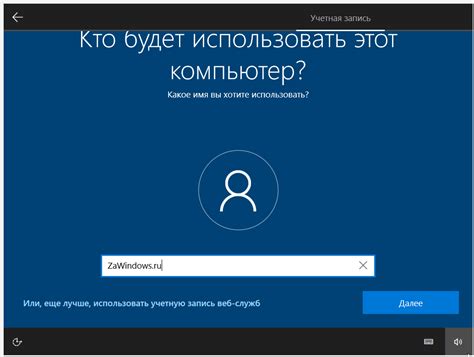
Для начала использования Вайбера вам необходимо создать учетную запись. Следуйте этим шагам, чтобы завершить процесс регистрации:
- Запустите приложение Вайбер на вашем устройстве.
- На экране появится приветственное сообщение. Нажмите на кнопку "Зарегистрироваться".
- Выберите вашу страну из списка и введите номер телефона, который вы хотите использовать в Вайбере.
- После ввода номера телефона нажмите на кнопку "Продолжить".
- Вам будет отправлено SMS-сообщение с кодом подтверждения. Введите этот код в соответствующее поле.
- После ввода кода подтверждения нажмите на кнопку "Продолжить".
- Вам будет предложено создать имя пользователя и выбрать фотографию профиля. Вы можете пропустить этот шаг, но рекомендуется заполнить все поля для улучшения опыта использования Вайбера.
- Поздравляю! Вы успешно создали учетную запись Вайбера. Теперь вы можете начать общаться с друзьями и знакомыми!
в) Добавление номера телефона
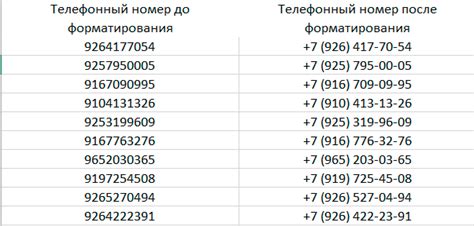
Для того чтобы добавить свой номер телефона в Вайбер, выполните следующие действия:
- Откройте приложение Вайбер на вашем устройстве.
- На главном экране приложения нажмите на кнопку "Настройки".
- В разделе "Настройки" выберите пункт "Аккаунт".
- В меню "Аккаунт" выберите пункт "Изменить номер телефона".
- Введите ваш номер телефона, начиная с кода страны.
- Нажмите кнопку "Продолжить".
- Вам будет отправлено СМС-сообщение с кодом подтверждения.
- Введите код подтверждения в соответствующее поле.
- Нажмите кнопку "Продолжить".
После выполнения этих действий ваш номер телефона будет добавлен и подтвержден в Вайбере. Теперь вы сможете использовать свой номер для обмена сообщениями и звонков в приложении Вайбер.
г) Подтверждение номера телефона
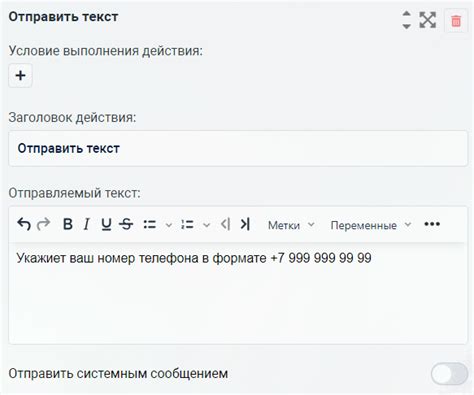
После ввода номера телефона Вайбер отправит вам SMS-сообщение с шестизначным кодом подтверждения. Чтобы завершить установку номера телефона:
- Откройте приложение Вайбер на своем устройстве.
- На экране ввода номера телефона введите полученный код подтверждения.
- Нажмите кнопку "Подтвердить" или свайпните вправо для завершения процесса подтверждения номера.
После успешного подтверждения номера телефона вы сможете использовать Вайбер для общения на своем устройстве.
д) Завершение настройки номера телефона
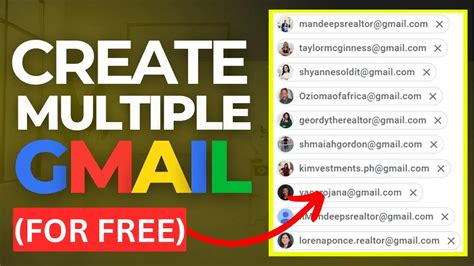
После ввода кода подтверждения, вы будете перенаправлены на страницу настроек аккаунта в Вайбере. На этой странице вы можете добавить свое имя и фотографию профиля, настроить безопасность аккаунта и приватность, а также добавить другие контакты.
Чтобы добавить свое имя и фотографию профиля, нажмите на поле "Имя" и введите свое имя. Для загрузки фотографии профиля, нажмите на значок камеры рядом с полем "Фото" и выберите фотографию на вашем устройстве. Вы также можете выбрать фотографию из галереи Вайбера.
В разделе "Безопасность и приватность" вы можете настроить различные параметры для защиты вашего аккаунта. Например, вы можете включить двухфакторную аутентификацию, чтобы ваш аккаунт был более защищен от несанкционированного доступа. Вы также можете настроить приватность вашего аккаунта, чтобы контакты могли видеть только те данные, которые вы разрешаете.
Напоследок, вы можете добавить другие контакты в Вайбере. Для этого нажмите на плюсик рядом с полем "Контакты" и введите номер телефона, адрес электронной почты или выберите контакт из списка. Добавленные контакты будут автоматически синхронизироваться со всеми устройствами, на которых вы используете Вайбер.
Теперь вы настроили свой номер телефона в Вайбере и можете использовать его для отправки сообщений и звонков. Все ваши контакты, которые также используют Вайбер, будут отображаться в вашем списке контактов. Удачного использования Вайбера!